Упутство за корак по корак за подешавање Ви-Фи рутера

- 3914
- 1017
- Moses Gerlach
У модерним рутерима, то је, усмјеривачи, огроман број функција и поставки су постављени. Али обичан корисник у већини случајева није потребан.
За уобичајени корисник је важно повезати опрему, постићи стабилну и високу везу и на тај начин радити на рачунару у нормалном режиму и са уређајима повезаним помоћу бежичне технологије.
 Да бисте постигли жељени резултат, требали бисте детаљно разумети карактеристике везе и подешавања Ви-Фи рутера.
Да бисте постигли жељени резултат, требали бисте детаљно разумети карактеристике везе и подешавања Ви-Фи рутера.
Интернет веза и рачунар
Пре него што конфигуришете усмјеривач, то је потребно правилно повезано. Пракса показује да ће у многим апартманима и кућама кабл из ожиченог интернета довести до места постављања личног рачунара на радној површини. А сама усмјеривач је већ повезан са њим, дистрибуира Интернет у целој кући користећи бежичну Ви-Фи технологију.
Веза, као прва фаза, подразумева спровођење таквих поступака:
- Повежите рутер на извор напајања, односно редовном излазу за домаћинство;
- Притисните тастер за напајање на становању ако то обезбеди дизајн одређеног модела;
- Сачекајте 2-3 минута да у потпуности учитате уређај;
- Уметните Интернет кабл од свог провајдера у порт под називом ВАН (Интернет);
- Повежите рутер на рачунар преко Етхернет (ЛАН порт) конектора;
- Повежите други крај кабла на мрежни одбор са задње стране системске јединице.
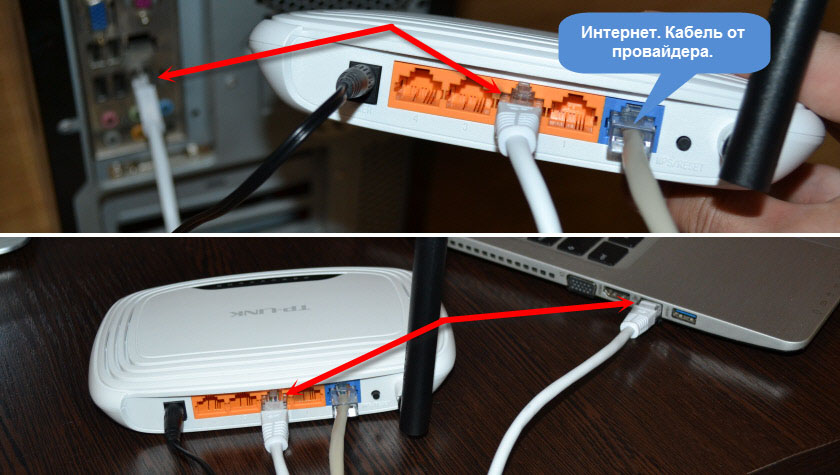
Поред ЛАН кабла, веза између рутера и рачунара може се применити путем Ви-Фи-ја. У овом случају рачунар треба да подржи могућност повезивања на бежичну мрежу.
Пажња. Ако прикључите рутер на рачунар, систем захтева лозинку, лако га можете пронаћи на дну случаја рутера.Тамо је да произвођач обично примењује наљепницу са свим потребним информацијама.
Улаз у подешавања
Тада постављање самог рутера започиње директно. Овде су решени главни задаци са којима се суочавају корисник.
Да бисте променили параметре, морат ћете унети подешавања вашег рутера. Али не сви знају како се тачно то ради.
Овде ће бити потребан било који претраживач. Али препоручљиво је користити један од најновијих и најпопуларнијих веб прегледача. Ово ће тачно приказати све информације.
Да бисте отворили подешавања вашег рутера, морате се регистровати 192 у претраживачу у линији за претрагу.168.1.1 или 192.168.0.1, а затим притисните тастер Ентер.
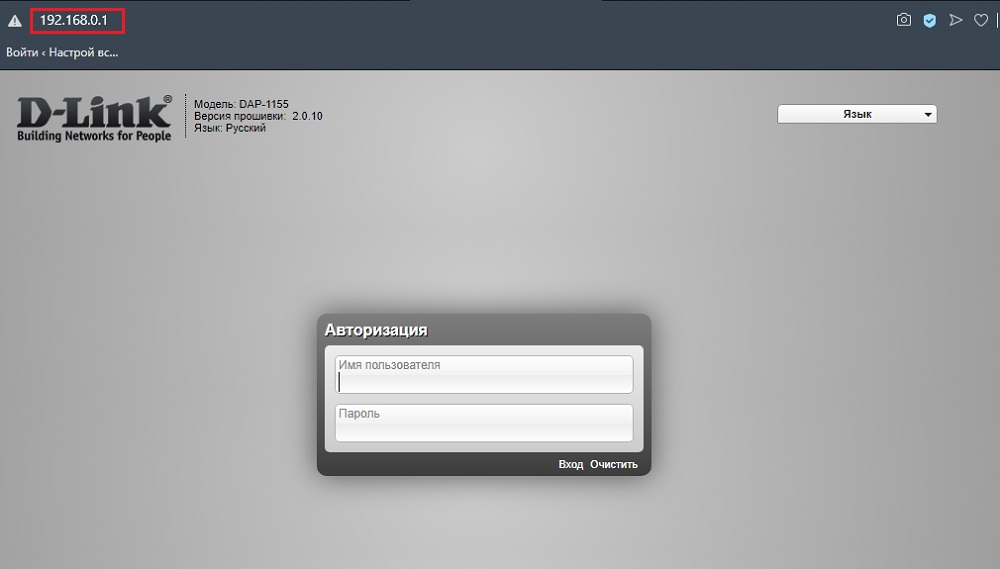
Најчешће се тачно једна од ова два адресе омогућава отварање поставки за рутер. Штавише, овде уопште није потребно да има активну везу са Интернетом. Можете да разјасните ИП адресу да бисте отворили подешавања у упутствима која су причвршћена на сваки рутер.
У упутствима или на наљепници која се примењује на предмет уређаја, жељена адреса је обично назначена за отварање конфигурација, као и лозинке и пријаве за улазак. Али пракса показује да је углавном пријава и лозинка и свуда и представљена је у облику Ворд Админ.
Отворили су подешавања, тренутно можете видети тренутну стање рутера, његове карактеристике и друге тачке.
Овде је све прилично једноставно. Знајући где да нађете поставке рутера и како их отворити на рачунару, можете се сигурно пењати тамо и почети са увођењем жељених параметара.
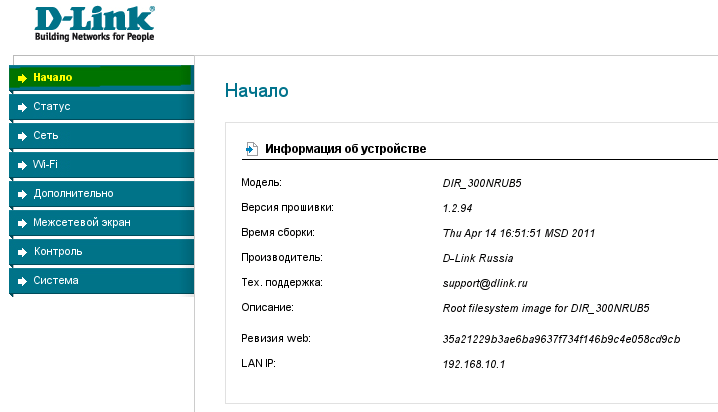
Постављање интернетске везе
Наравно да ли је било који корисник који је први пут наишао на рутер заинтересован за питање како да исправно конфигурише недавно купљени Ви-Фи рутер.
Како је пракса показује, многи интернет провајдери преносе аутоматске поставке на рутер. Да бисте то учинили, само повежите кабл у опрему, а такође и укључите напајање.
Али морате да схватите да ли је то релевантно за вашу ситуацију. Овде морате само да отворите нову картицу у прегледачу и покушајте да отворите било коју веб локацију. Ако се веб ресурс отвара без проблема, постоји приступ, интернетска веза је конфигурирана. Стога се овај предмет може сигурно прескочити.
Ако се веб локације не отворе, тада ћете морати ручно да извршите нека подешавања. У овој ситуацији, упутство је следеће:
- Отворите главна подешавања рутера;
- Изаберите ВАН или Интернет пресек (сви рутери имају различита имена);
- навести потребне параметре;
- Запишите пријаву и лозинку (налазе се на дну кућишта опреме);
- Изаберите мрежни протокол на којем ваш провајдер ради (може бити Л2ТП, ПППОЕ итд.).
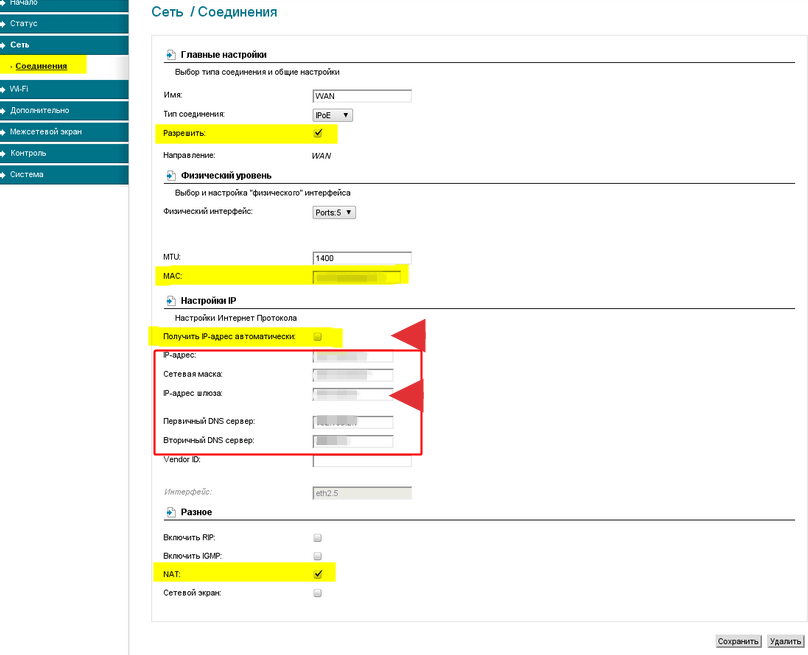
Покрените франтично и потражите потребне параметре. Они су дужни да наведу провајдера сервиса, односно ваш Интернет провајдер, у уговору или у прилогу томе. То је на питање да се уговор и други радови приликом повезивања услуга добављача увек треба држати при руци. Или барем знати где су.
Ако су ови подаци случајно изгубили, и не можете да нађете папире, обратите се техничкој подршци вашег провајдера. Мало је вероватно да ће ствар доћи до потребе да се назове господаром. Обично се сви подаци шаљу на Е-МАИЛ, СМС-ом или диктираним у телефонском режиму.
Савет. Када купујете коришћени рутер, када се повезујете, обавезно испустите старе поставке.Додатно најважније питање за многе кориснике.
Подешавање бежичне мреже
Замислите кориснике који улазе на Интернет само са стационарног рачунара, али не користе таблете и паметне телефоне, лежећи у кревету, у савременом свету је веома тешко.
Ако имате код куће, поред радне површине, постоји паметни телефон, таблет и било који други уређај који ради на бежичности, Ви-Фи подешавање ће бити обавезан корак.
Нема ништа компликовано за промену тренутних поставки вашег рутера.
У већини случајева корисници управљају лако конфигурирањем новог и чак кориштеног рутера самостално. Главна ствар је да то функционише.
Постављање бежичне мреже омогућиће да се Интернет дистрибуира у целој кући, без употребе каблова.
Корисник ће морати да отвори одељак у подешавањима рутера, који се обично назива "бежична мрежа", или Ви-Фи. Промјене у подешавањима лозинке, Мрежно име, стандард, распон итд. Доступне су овде.
- Лозинка. Прво поставите сопствену лозинку на Ви-Фи. Он је мрежни кључ. Стандардна подешавања не предвиђају заштитну лозинку. И самим тим, када укључите Интернет и почнете да га дистрибуирате, све суседе ће моћи слободно да управљају вашом мрежом. Ако не желите да поделите Интернет са својим комшијама бесплатно, инсталирајте поуздану лозинку. Користите ВПА2 ПСК као стандард шифровања, јер је поузданији. Даље, смислите комбинацију слова, бројева. Само тако да је било лако да се сетите, али нико не може погодити лозинку.
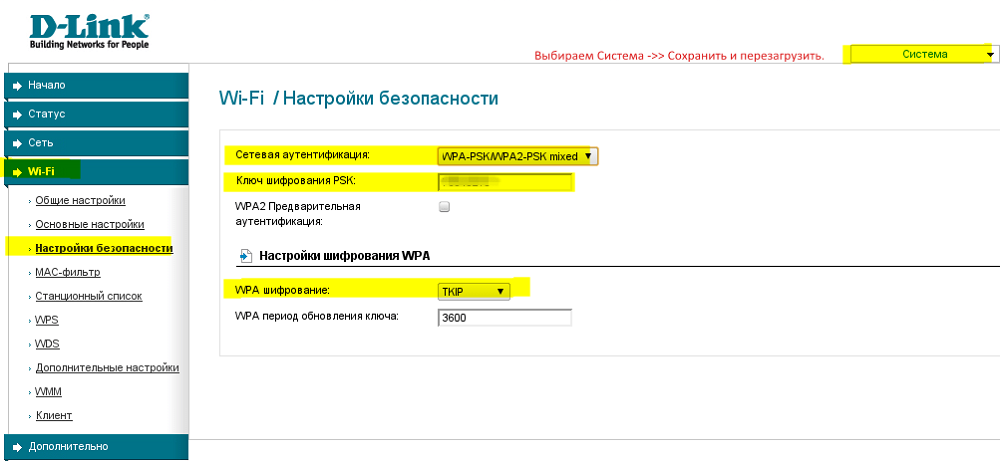
- Ви-Фи стандард. Затим одаберите одговарајући стандард за Ви-Фи везу. Максимална дозвољена брзина бежичног интернета директно зависи од тога који се користи стандард. Ако опрема подржава стандард 802.11ац, биће логично да га употребите, јер је то најрелевантнији и највиши-брзи. Листа подржаних стандарда може се наћи у карактеристикама стеченог рутера. Често се налази стандардни 802.11н. Помало је спорији од претходне опције. Да бисте то учинили прикладнијим да бисте пронашли своју мрежу, подесите одговарајуће име по вашем нахођењу.
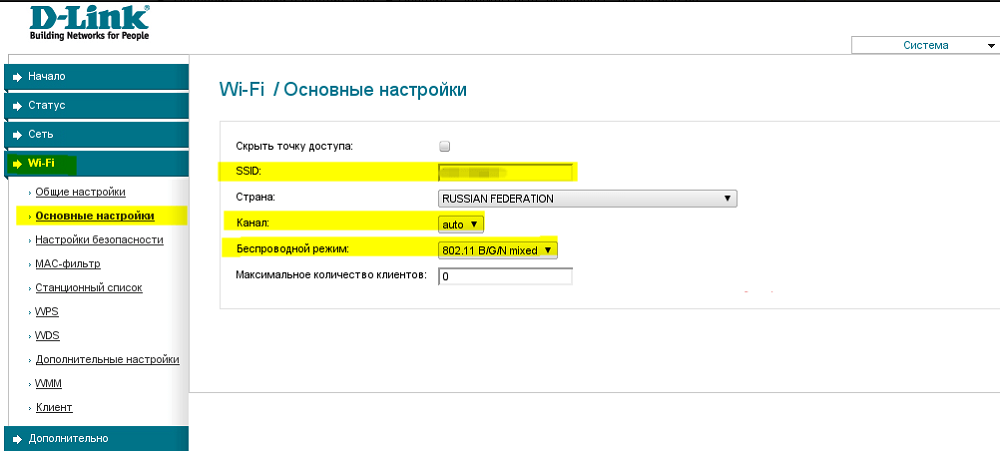
- Домет. Такође одаберите Ви-Фи домет. Али то је могуће само под условом да вам на располагању имате двоспратни рутер. Бежична мрежа се може спровести у распону од 2,4, или 5 ГХз. Изаберите било који. Али домет од 5 ГХз обично има мање учитавање, у случају је мање сметње, сигнал се не крши утицајем других рутера у ваше комшије. Због тога, са 5 ГХз, бежична веза ће бити стабилнија. Нијанса је да не подржавају сви усмјеривачи овај асортиман. Или проблем може да лежи у уређајима који примају сигнал који може радити само на 2,4 ГХз. Проверите ово унапред. У супротном преплаћују се за двополан усмјеривач не вреди.
Занимљиво је да на рутеру можете истовремено да конфигуришете рад два режима. Асортиман од 5 ГХз препоручује се повезивање у ситуацијама када постоје снажни потрошачи као што су утакмице и паметне телевизије. Треба их повезати кроз 5 ГХз, а паметни телефони и таблете ће радити у опсегу од 2,4 ГХз. Али то је подложно компатибилности опреме.
Промена лозинке за рутер
Биће то потпуно корисно променити лозинку коју корисник улази у сам ући у рутер. Након што му је стекао приступ, аутсајдер то може искористити, дајте неке промене, сазнајте лозинке, бесплатно користите свој Интернет итд.
Стандардне лозинке се обично користе на свим рутерима. Да, могу се чинити тешко. Али у стварности, све те комбинације које се примењују на доњи део случаја често су доступне на мрежи, лако се могу наћи ако је потребно.
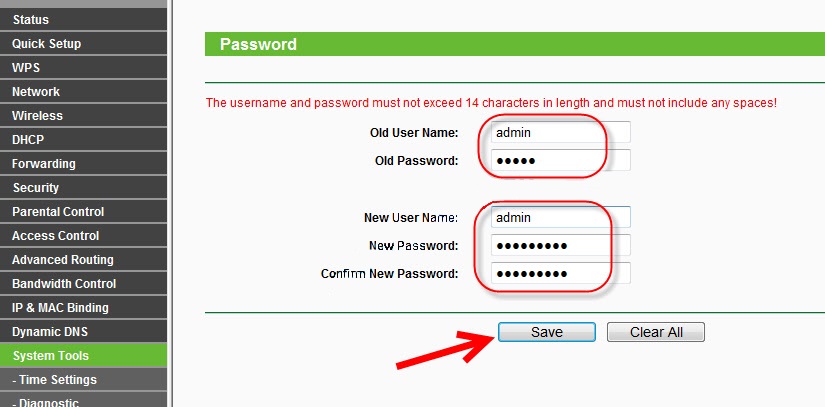
Да бисте променили параметре како бисте ушли у подешавања рутера, потребно је отворити одговарајући одељак. У зависности од произвођача или модела опреме, одељак се може назвати "систем", "Уређај" или "системски алати".
Одабир места за смештај
За бежични интернет да ради стабилно и доступан је од било којег места у стану или кући, још увек се препоручује да је правилно постави.
Оптимално је ставити усмјеривач тако да је приближно у средини радијуса акције. Уместо да га ставите у крајњи угао једне собе, боље је довести опрему до ходника или ближе другим собама.
Једном у центру сигнал ће се равномерно дистрибуирати на свим тачкама стана или куће. Дакле, из било којег угла биће могуће примити подједнако стабилан сигнал.

Обавезно узети у обзир присуство различитих баријера. Ово су металне структуре, бетонске зидове, високи намештај итд. Мање ће бити, резултат ће се сигнал боље испасти.
Не заборавите да су многи рутери опремљени уклоњивим антенама, а такође имају прилику да додатно буду опремљени сигналним појачалима. Ако је кућа велика, а усмјеривач је прилично слаб у својој основној конфигурацији, размислите о замена антене или о инсталирању додатног појачала.
Поред замене антена, у неким случајевима оптимално решење проблема слабог сигнала из Ви-Фи рутера у великим собама је употреба додатног рутера. Само његова функција је већ у раду у режиму релеја, односно са информацијама.
Доња линија је да између главног рутера и собе у којој сигнал не достигне, да стави још један рутер и укључите га у режим репитера. Он ће га добити и пренијети даље, осигуравајући потребан квалитет везе.

Ресетовати
Постоји неколико разлога за ресетовање тренутних подешавања рутера. То се обично ради када је усмјеривач нестабилан, подаци су погрешно назначени или је употребљена употреба која треба да се реконфигурише.
На овај или онај начин, не постоји ништа за бригу и компликовано. Понекад је то неопходно.
Ако разговарамо о томе како да правилно конфигуришемо рутер након ресетовања поставки, а затим се водите иста упутства која су дата горе. Нема разлика.
Истовремено, испуштање Ви-Фи рутера на основно, односно на фабричке поставке, изведено је неколико другачије, у зависности од модела и произвођача опреме.
Све методе су подељене у 2 велике категорије:
- програм;
- хардвер.
Требало би да започнете са софтверском методом.
Вриједно је дати неколико примера:
- За ТП-Линк уређаје који се морају вратити у Фабрички основна подешавања, морате да пређете на "системски алат" и одатле тамо у "Фабричка подешавања". И само кликните на дугме "Врати", након чега ће се рутер поново покренути.
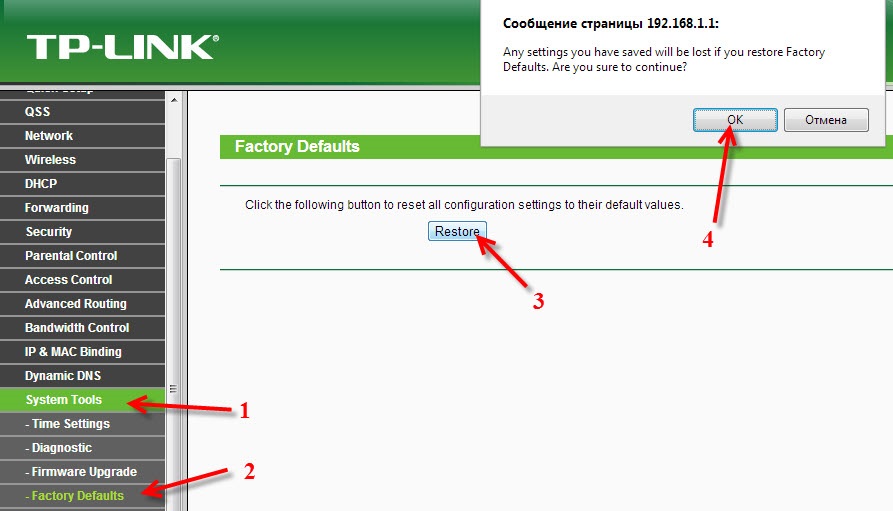
- АСУС интерфејс рутера има нешто другачије. Овде се, прво, одељак "Администрација" отвара се, а налази се картица са именом "Управљање подешавањима". Насупрот колони "Фабричка подешавања" Постоји дугме "Враћање".
- Ако имате Д-ЛИНК, а затим кликните на ставку "Систем". Отворите "Фабричка подешавања" из падајућег менија, потврдите ресетирање параметара и очекујте крај поновног покретања.
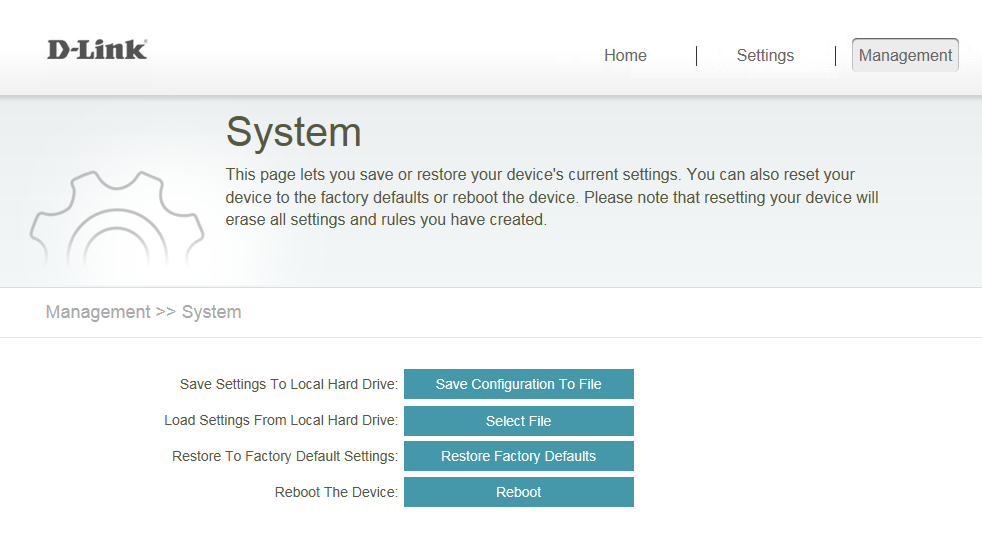
Ово је релативно једноставна и независна метода ресетовања.
Али постоји и опција још лакша. Ово је хардверски начин на нулу претходно уведен нова подешавања.
Да бисте их ресетовали хардвером, само требате да пронађете одговарајуће дугме на кућишту рутера. Обично се налази на задњем панелу, у близини улаза и конектора за повезивање. Али неки произвођачи сакривају дугме у тело, што избегава случајног притиска. Или је то комбиновано дугме које истовремено врши 2 функције. На пример, ако само притиснете и пустите, рутер се искључује. Ако се притиснете на одређени број секунди, тада ће се појавити поновно покретање и основна подешавања ће се вратити. На овај или онај начин потражите дугме са ресетовањем имена.
Према упутствима произвођача рутера, да би се параметри испустили, потребно је да неко време залепите кључ. Чим индикатори изађу, дугме је пуштено и рутер се поново покреће.

Након ресетовања, морате да извршите све манипулације које су раније описане.
Хвала свима на пажњи!
Претплатите се, оставите своје коментаре, постављајте релевантна питања и реците пријатељима о нашем пројекту!
- « Како се укинути блокирање ВК, Иандекса и разреда у Украјини
- Зашто и како ажурирати управљачке програме за видео картице »

